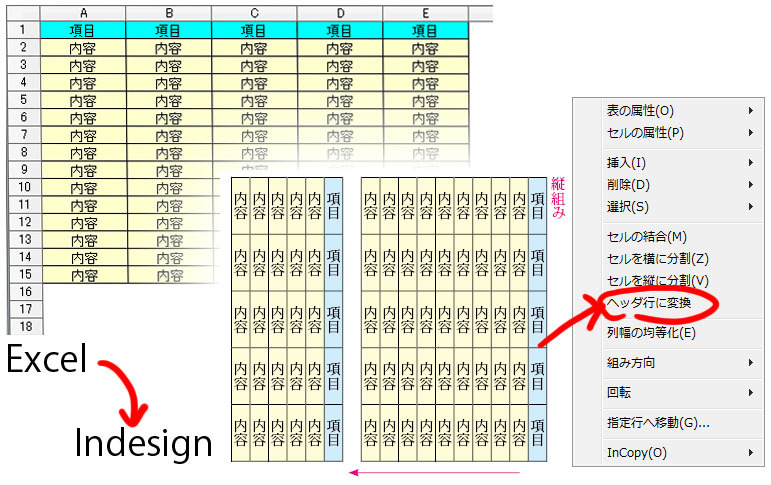左始まりの縦書き表
[7692]左始まりの縦書き表 投稿者:ふーた 投稿日:2013/07/22 10:08:41
2度目の質問で失礼します。
インデザインCS4もしくはCS6で添付のような表を作ることは可能でしょうか?
表は左から右に読み進める形、
横長の表をエクセルから読み込む為、下ではなく右にセルがあふれていくのですが、それを改ページしていきたい、
改ページされたところに列タイトルをつけたい。
セル内のテキストは縦書きです。
左から始まる表に違和感はあるのですが、
冊子等ではない為どうしてもと言われております。
手動でページが変わる毎にいらない部分を削除、としていたのですが、
内容部分の差し替えが多いのと、表自体が300ページを越えそうなので
少しでも間違いを減らせればと思い質問させていただきました。
宜しくお願い致します。

インデザインCS4もしくはCS6で添付のような表を作ることは可能でしょうか?
表は左から右に読み進める形、
横長の表をエクセルから読み込む為、下ではなく右にセルがあふれていくのですが、それを改ページしていきたい、
改ページされたところに列タイトルをつけたい。
セル内のテキストは縦書きです。
左から始まる表に違和感はあるのですが、
冊子等ではない為どうしてもと言われております。
手動でページが変わる毎にいらない部分を削除、としていたのですが、
内容部分の差し替えが多いのと、表自体が300ページを越えそうなので
少しでも間違いを減らせればと思い質問させていただきました。
宜しくお願い致します。

[7699]横方向の改ページ処理と列タイトル 投稿者:わん 投稿日:2013/07/25 22:10:42
[7700]Re: 左始まりの縦書き表 投稿者:Oh 投稿日:2013/07/25 22:28:08
左から、だってよ。
[7701]300ページ分のテキストボックスを逆方向に 投稿者:わん 投稿日:2013/07/25 22:54:08
300ページ分のテキストボックスを逆方向に手作業で連結する根気があるのなら、
以下の方法で、左から右へ読み進める表ができるとおもいます。
1.エクセルのシートに通し番号を入力
2.シートを降順に並べ替え
3.エクセルの末尾にヘッダ用の項目を作成
4.Indesignの300ページから1ページのテキストボックスを手作業で連結
5.300ページ目のテキストボックスにエクセルデータを配置
6.1ページ目のヘッダ用の列をフッタに変換すると各ページの左側にヘッダ(フッタ)が発生
※編集可能なヘッダ(フッタ)は300ページ目のフッタのみ
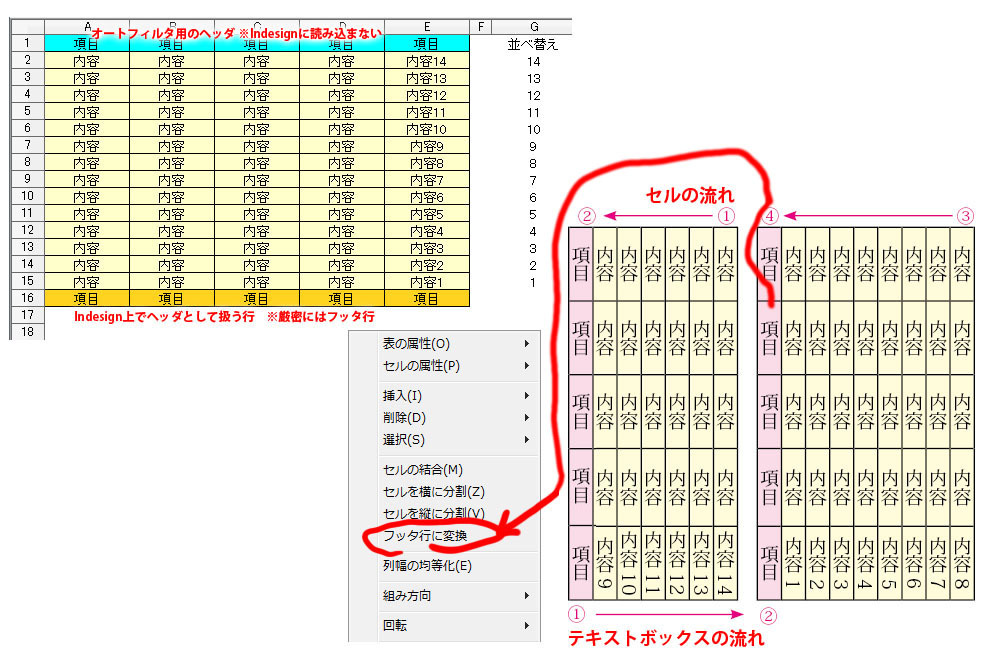
以下の方法で、左から右へ読み進める表ができるとおもいます。
1.エクセルのシートに通し番号を入力
2.シートを降順に並べ替え
3.エクセルの末尾にヘッダ用の項目を作成
4.Indesignの300ページから1ページのテキストボックスを手作業で連結
5.300ページ目のテキストボックスにエクセルデータを配置
6.1ページ目のヘッダ用の列をフッタに変換すると各ページの左側にヘッダ(フッタ)が発生
※編集可能なヘッダ(フッタ)は300ページ目のフッタのみ
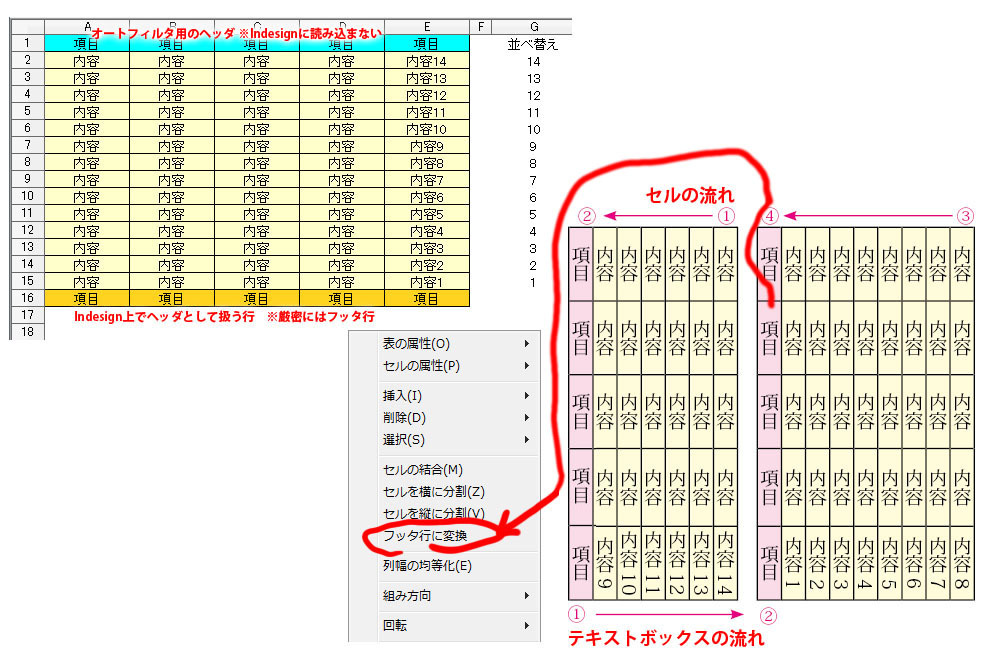
[7702]Re: 左始まりの縦書き表 投稿者:流星光輝 投稿日:2013/07/25 23:13:54
セル内が2行になったときの文字の流れ方向も
通常とは逆になるんだと思っているのですが、
非常に面倒な作業だと思っていました。
こういうのは手作業でやらないですね。
私なら文字原稿を確定させてから自動組版で
処理しちゃいますね。
通常とは逆になるんだと思っているのですが、
非常に面倒な作業だと思っていました。
こういうのは手作業でやらないですね。
私なら文字原稿を確定させてから自動組版で
処理しちゃいますね。
[7707]Re: 左始まりの縦書き表 投稿者:ふーた 投稿日:2013/07/26 17:09:41
わん様、Oh様、 流星光輝様
データが確定してから進められるといいのですが、
前日まで内容が確定しそうもなく、氏名と所属を入れるので改行はありませんので、わん様の方法で進めることができそうです。
ありがとうございました。
データが確定してから進められるといいのですが、
前日まで内容が確定しそうもなく、氏名と所属を入れるので改行はありませんので、わん様の方法で進めることができそうです。
ありがとうございました。
[7710]Re: 左始まりの縦書き表 投稿者:黒猫 投稿日:2013/07/27 01:01:16
ちょっと遅かったかもしれませんが、
こんなのはどうでしょうか?
1.普通の横組み用の表を作ります。
2.文字列の読みを逆にしたテキストを用意し
(例:「項目1」ならば「1目項」)、
1.の表にコピペします。
3.テキストフレームを90度左回転させます。
4.セルを全選択して、文字を-90度回転させます。
5.テキストフレームや、セル内の調整をします。
補足
2.の逆読みテキストに関してはデータがエクセルなら
エクセルのマクロとかでできるようですが、
セルに配置したあとにapple scriptなどで
文字列を並べ替えてもOKです。
また、レコードが下から上に流れる形になっているので、
上から下に流れているように見せたい場合は、
行の順番もエクセルとかエディタで
逆順に並べ替えておく必要があります。
補足2
4.で音引きがある場合は縦組み用の音引きにしてください(汗)
縦組みで左頁から右頁に流し込むことしか考えてないので、
修正作業とかでは戸惑いがでるんじゃないかと思いますが、改行なしなら少しはマシかもしれません(笑)
まぁ、何かの参考やヒントになればいいかな程度で。

こんなのはどうでしょうか?
1.普通の横組み用の表を作ります。
2.文字列の読みを逆にしたテキストを用意し
(例:「項目1」ならば「1目項」)、
1.の表にコピペします。
3.テキストフレームを90度左回転させます。
4.セルを全選択して、文字を-90度回転させます。
5.テキストフレームや、セル内の調整をします。
補足
2.の逆読みテキストに関してはデータがエクセルなら
エクセルのマクロとかでできるようですが、
セルに配置したあとにapple scriptなどで
文字列を並べ替えてもOKです。
また、レコードが下から上に流れる形になっているので、
上から下に流れているように見せたい場合は、
行の順番もエクセルとかエディタで
逆順に並べ替えておく必要があります。
補足2
4.で音引きがある場合は縦組み用の音引きにしてください(汗)
縦組みで左頁から右頁に流し込むことしか考えてないので、
修正作業とかでは戸惑いがでるんじゃないかと思いますが、改行なしなら少しはマシかもしれません(笑)
まぁ、何かの参考やヒントになればいいかな程度で。

この記事の書き込み元へのリンク (コメントや質問などはこちらへどうぞ)